Connettore sorgente per Netezza¶
Questa guida descrive come configurare digna per connettersi a Netezza usando il driver ODBC.
Si riferisce alla schermata "Create a Database Connection".

ODBC Driver¶
Il driver ODBC può supportare diverse opzioni di autenticazione e connettività. Questa sezione si concentra sull'autenticazione tramite password usando il driver NetezzaSQL.
1. Installare il driver ODBC¶
Installa il driver NetezzaSQL (o analogo) seguendo la guida di installazione ufficiale del fornitore.
2. Configurare la sorgente dati ODBC¶
Segui questi passaggi per configurare una nuova sorgente dati ODBC utilizzando l'autenticazione basata su password:
Step 1¶
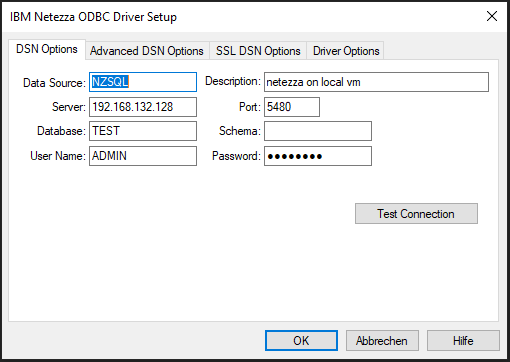
A seconda del tuo driver Netezza, delle impostazioni e dei requisiti di sicurezza, potrebbe essere necessario fornire dati anche nelle schede Advanced DSN Options, SSL DSN Options o Driver Options. Per la configurazione più semplice è sufficiente inserire i dati in DSN Options.
Fai clic sul pulsante Test Connection.
Step 2¶
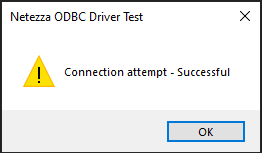
Quando compare la schermata di successo, ODBC è configurato correttamente.
Ora puoi configurare digna per usare la connessione ODBC, sia con una configurazione basata su DSN (Data Source Name) sia in modalità DSN-less.
A. Configurazione basata su DSN¶
digna Configuration¶
Nella schermata "Create a Database Connection", fornisci quanto segue:
Technology: Netezza
Database Name: Database che contiene lo schema di origine
Schema Name: Schema che contiene i dati di origine
Use ODBC: Enabled
ODBC Properties¶
name: "DSN", value: "NZSQL"
name: "UID", value: "your database user"
name: "PWD", value: "your database password"
🔹 Il
DSNdeve corrispondere al nome definito nella configurazione del driver ODBC.
B. Configurazione DSN-less¶
digna Configuration¶
Nella schermata "Create a Database Connection", fornisci quanto segue:
Technology: Netezza
Database Name: Schema che contiene i dati di origine (uguale a Schema Name)
Schema Name: Schema che contiene i dati di origine
Use ODBC: Enabled
ODBC Properties¶
name: "DRIVER", value: "NetezzaSQL"
name: "SERVER", value: "your server name or IP address"
name: "PORT", value: "Port number, e.g. 5480"
name: "DATABASE", value: "name of the database that contains the source data schema"
name: "UID", value: "your database user"
name: "PWD", value: "your database password"